Пользовательский интерфейс Samsung One UI развивался по многим направлениям с постоянными улучшениями. Тем не менее, компания использует старую горизонтальную панель приложений на телефонах Galaxy. Пользователи, перешедшие с Google Pixel и других телефонов Android, могут столкнуться с трудностями при использовании горизонтального ящика приложений на телефонах Samsung Galaxy. Существует способ изменить ориентацию прокрутки панели приложений в телефонах Samsung Galaxy, и вы даже можете полностью отключить ее.

1. Используйте стороннюю программу запуска
Хотя программное обеспечение One UI содержит несколько параметров настройки, изменить ориентацию прокрутки нельзя. Давайте воспользуемся сторонним лаунчером из Play Маркета, чтобы изменить домашний экран и панель приложений телефонов Galaxy.
В приведенном ниже примере мы будем использовать любимый лаунчер Nova.
Шаг 1. Перейдите в магазин Google Play и загрузите программу запуска Nova на свой телефон.
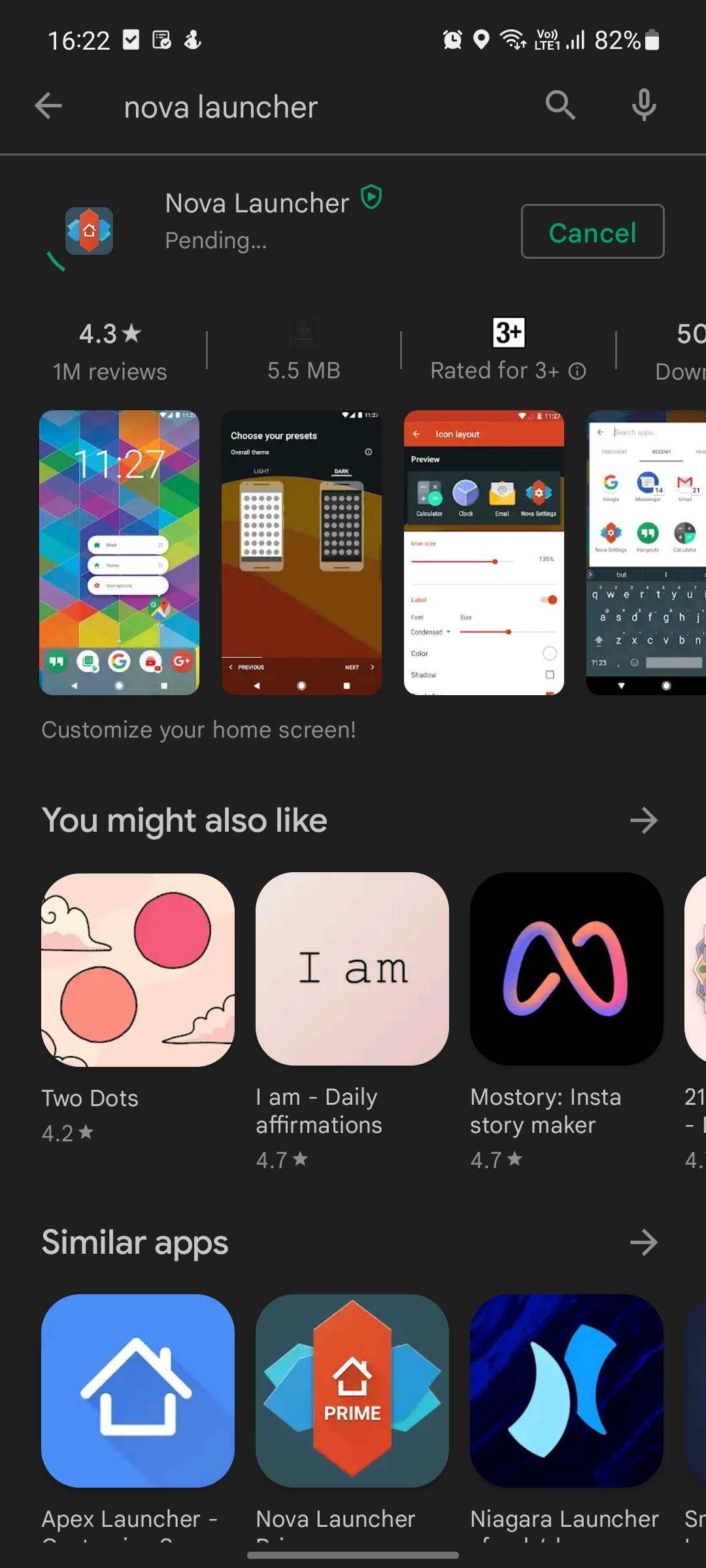
Загрузите Nova Launcher на Android
Шаг 2. Откройте приложение. Это займет в меню настроек Nova.
Шаг 3. Закройте его и найдите значок приложения Nova Launcher на главном экране или в панели приложений.
Шаг 4. Нажмите и удерживайте значок приложения Nova Launcher и выберите Установить программу запуска.
Шаг 5. Выберите Nova7 в качестве программы запуска по умолчанию на своем телефоне и закройте меню.
Вы увидите Сэма sung, применив Nova Launcher в качестве домашнего экрана по умолчанию и ящика приложений на вашем телефоне. Проведите пальцем вверх, чтобы открыть панель приложений, и вуаля! Вы заметите, что вертикальный ящик приложений Nova по умолчанию работает.
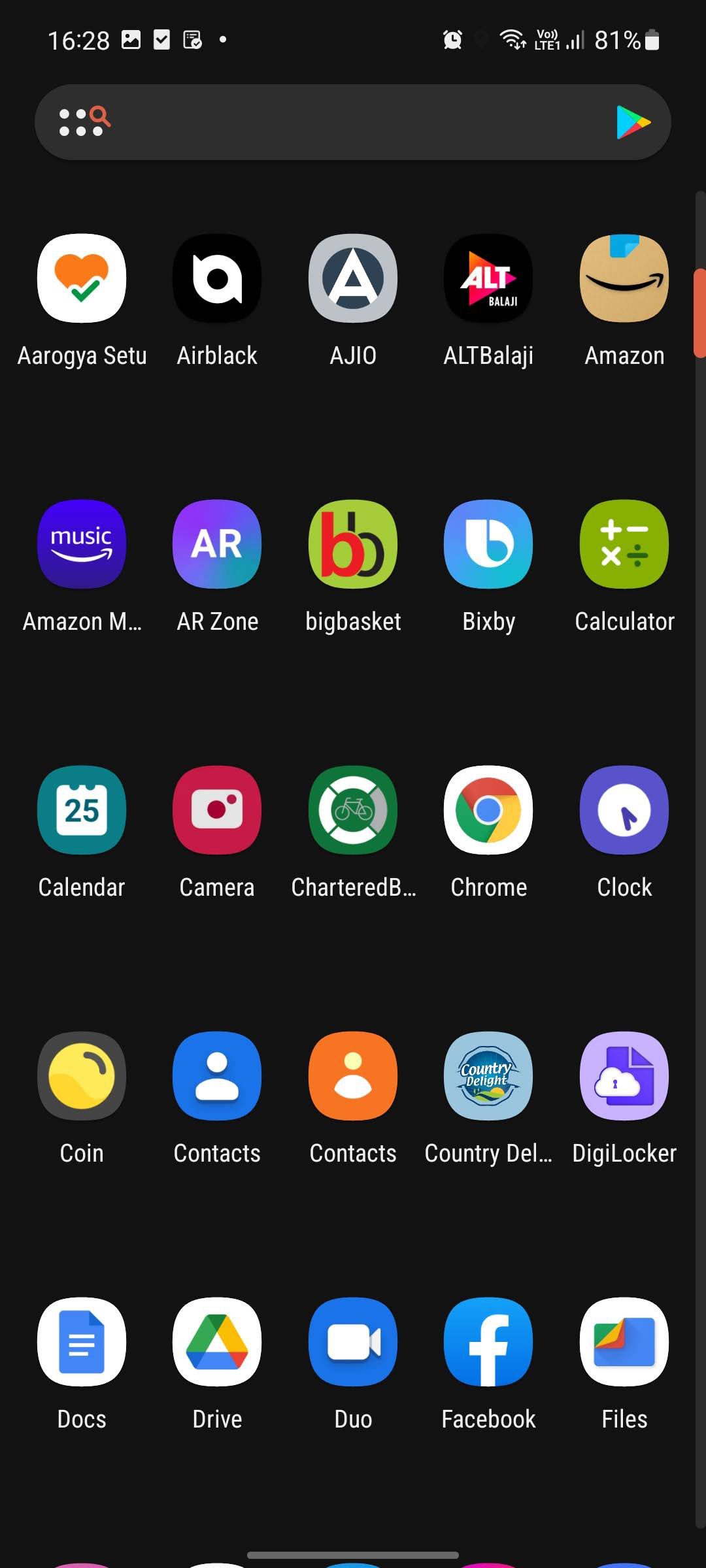
Вы можете перейти в настройки Nova и выбрать меню ящика приложений. Здесь у вас есть много вариантов редактирования, чтобы настроить внешний вид ящика приложений на вашем телефоне Galaxy.
Nova позволяет вам изменить сетку ящика приложений, цвет фона, прозрачность фона, анимацию, панель вкладок, расположение панели поиска, акцентный цвет и многое другое. У вас есть все инструменты для настройки панели приложений на вашем телефоне Samsung.
2. Используйте приложение Samsung Good Lock
Несмотря на то, что приложение Samsung Good Lock ограничено в некоторых регионах мира, оно известно огромным количеством параметров настройки. Мы покажем вам, как использовать Good Lock и изменить панель приложений, выполнив следующие действия.
Шаг 1. Откройте Galaxy Store на телефоне и найдите Good Lock.
p> 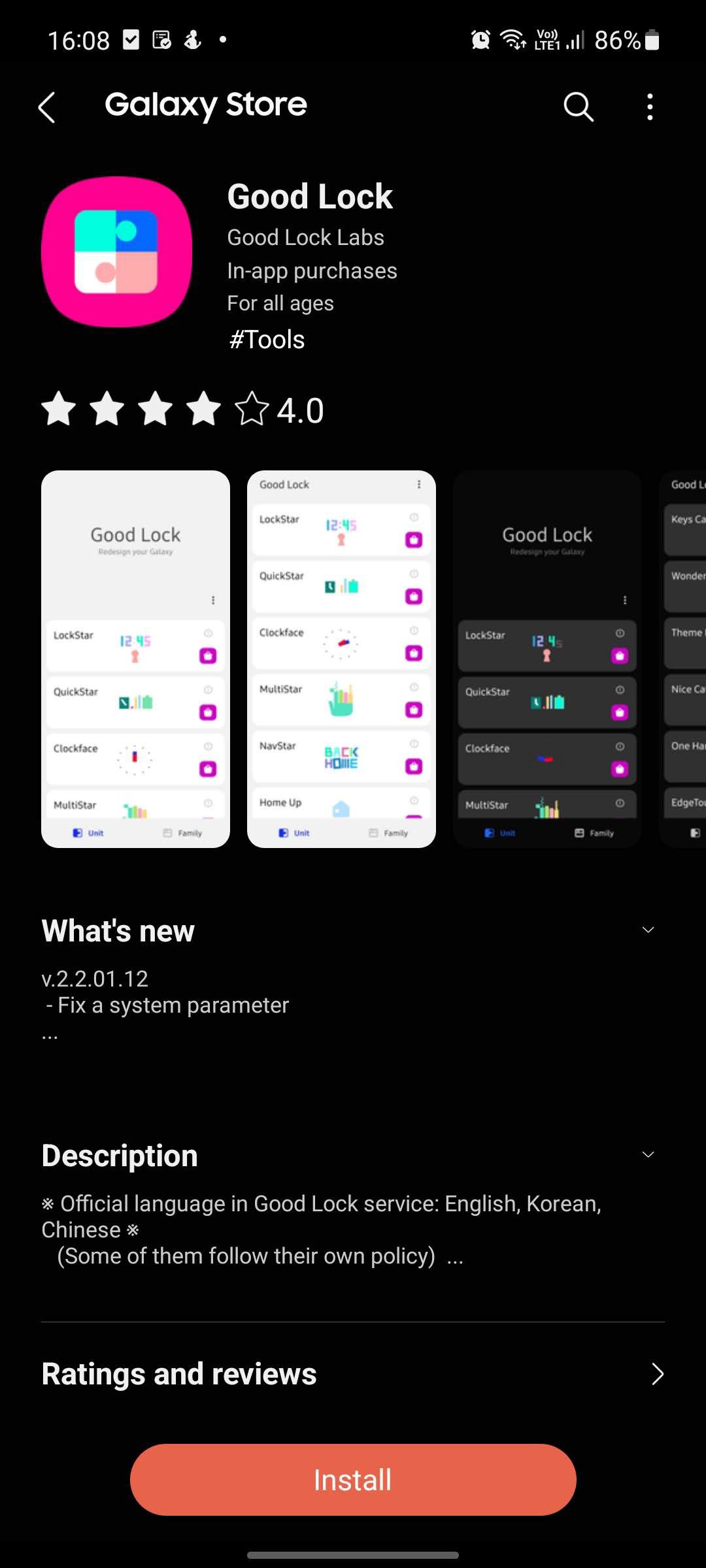
Шаг 2: Установите приложение и откройте его.
Шаг 3. На главном экране Good Lock выберите Home Up.
Приложение перенаправит вас в магазин Galaxy Store и предложит установить надстройку Home Up.
Шаг 4. После успешной установки снова откройте Good Lock и перейдите в меню Home Up.
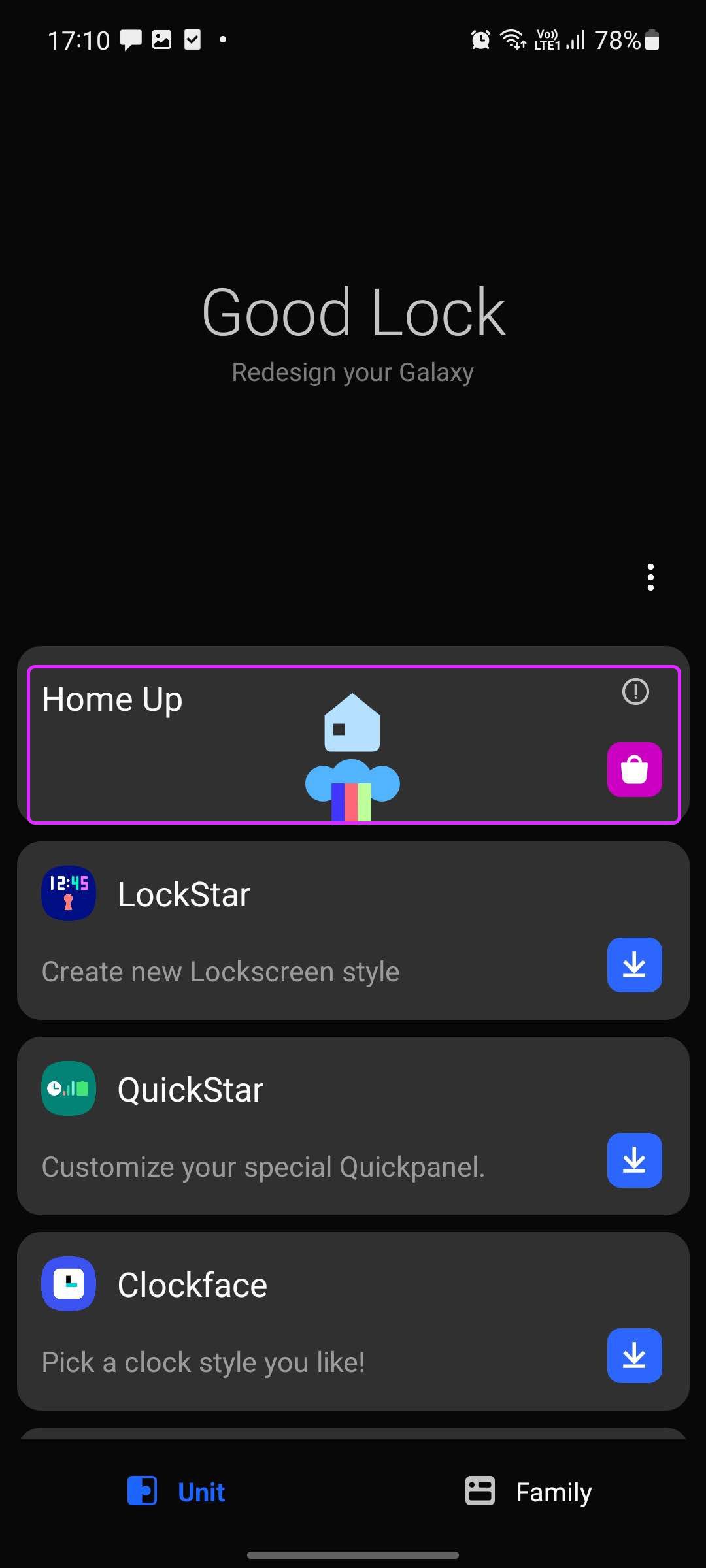
Шаг 5. Включите Дом Переключите вверх и перейдите на главный экран.
Шаг 6. Включите переключение страниц цикла и списка приложений в меню прокрутки.
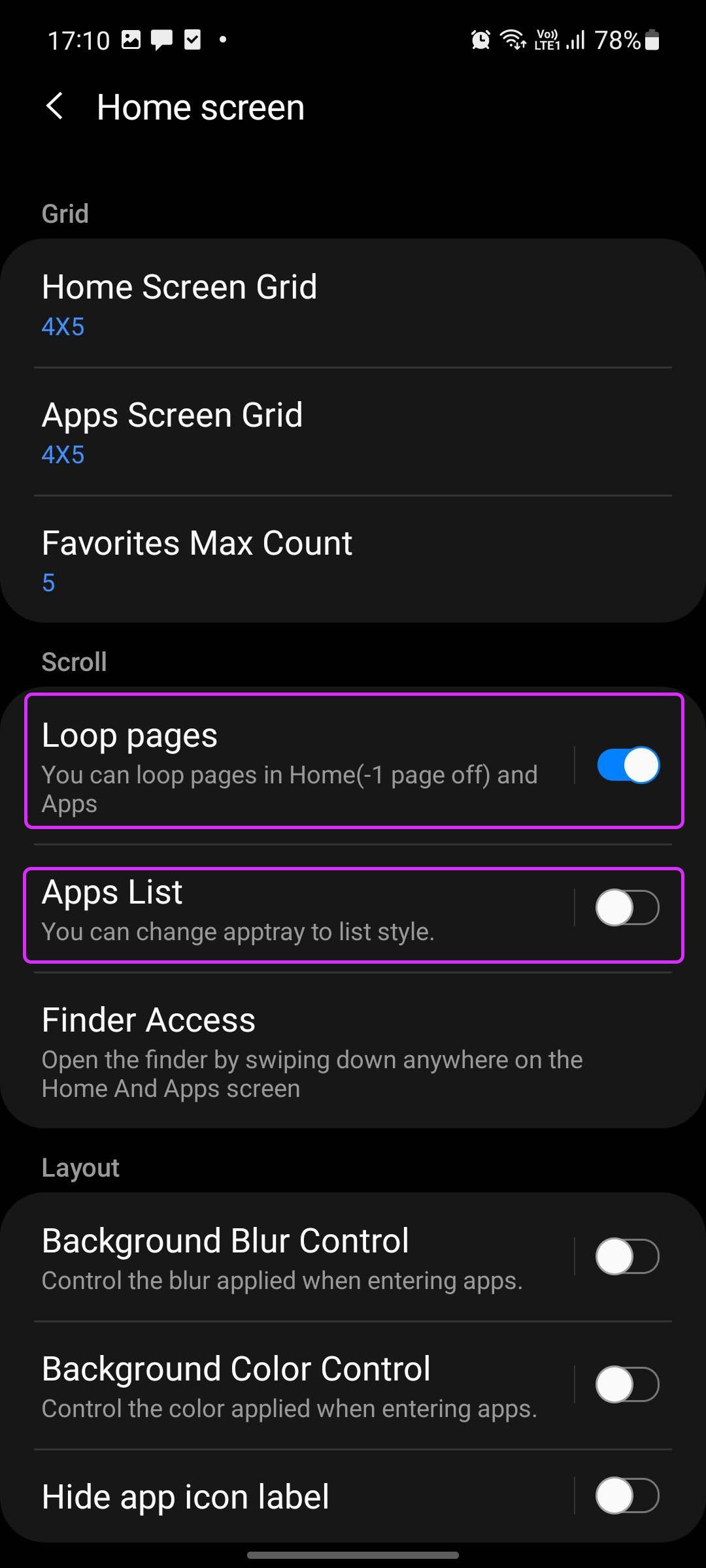
Теперь вернитесь на главный экран и проведите пальцем вверх, чтобы проверить панель приложений. Вы увидите новую вертикальную панель приложений.
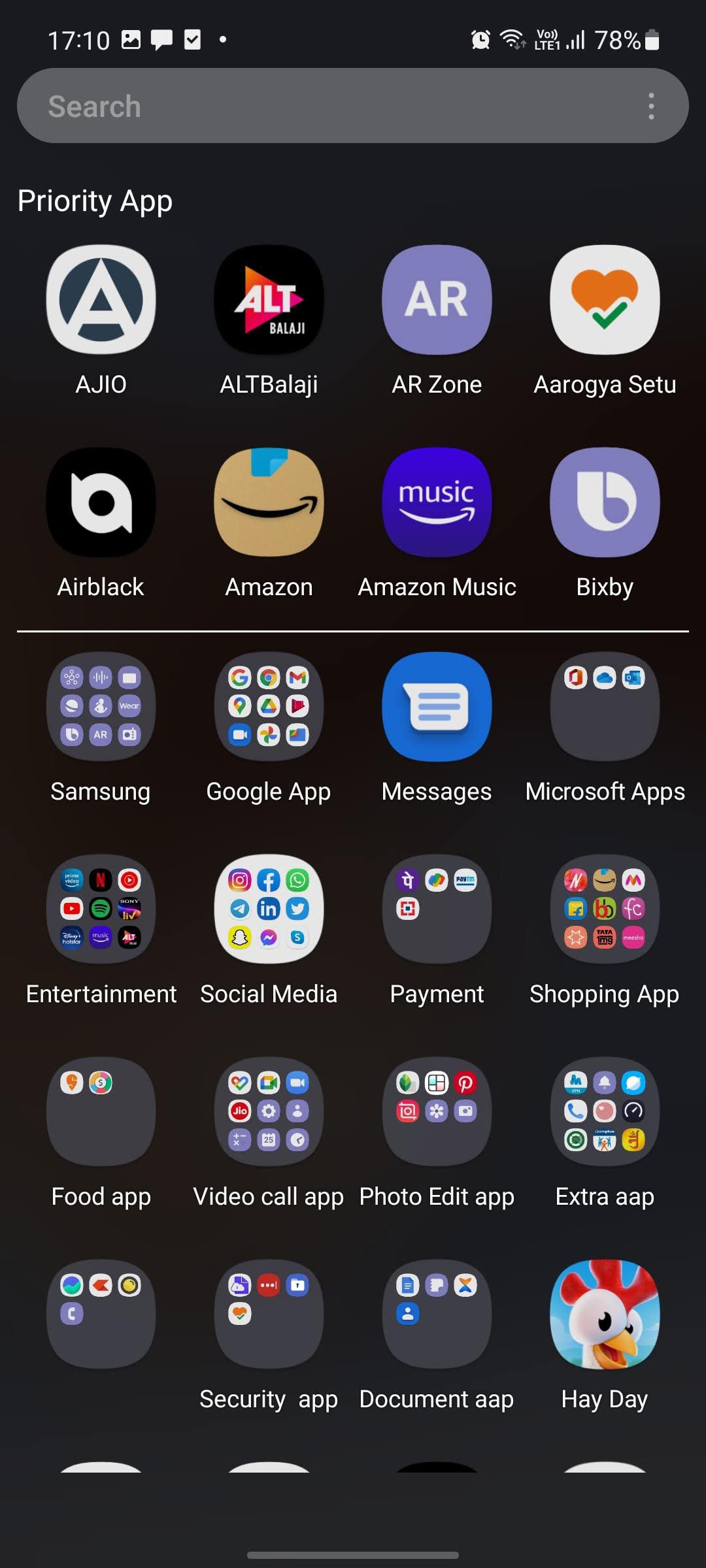
Вы можете проверить приоритетные приложения вверху для быстрого доступа, а другие приложения и папки внизу.
3. Отключить App Drawer на телефонах Samsung
В последних телефонах Samsung есть что понравиться. Обещанные 4 года обновлений программного обеспечения и 5 лет обновлений безопасности, Samsung агрессивно нацелены на пользователей iPhone.
Те, кто пришел из лагеря Apple, возможно, не предпочтут ящик приложений на Android. iOS помещает все приложения и игры на главный экран. Вы можете получить ту же настройку на своем телефоне Samsung. Вот как это сделать.
Шаг 1. Проведите сверху вниз, чтобы открыть центр уведомлений.
Шаг 2. Перейти к Настройки и выберите Главный экран.
Шаг 3. Нажмите на макет Начального экрана и выберите параметр Только главный экран.
Нажмите кнопку Применить на внизу и закройте приложение. Подождите немного, пока все установленные приложения и игры появятся прямо на главном экране. Они будут разделены на страницы главного экрана, как это делает iOS на iPhone.
Это идеально подходит для тех, кто переходит на телефон Galaxy с iPhone.
Наслаждайтесь новым ящиком приложений на Galaxy Телефоны
Мы надеемся, что Samsung предложит вертикальный ящик приложений в будущих обновлениях One UI. Таким образом, пользователям не нужно применять сторонний модуль запуска или возиться с Good Lock, чтобы изменить ориентацию прокрутки панели приложений в телефонах Galaxy.
Как вы используете панель приложений на своем телефоне Galaxy? Мы предпочитаем вертикальный ящик приложений с настраиваемой панелью запуска, такой как Nova или Action. А вы? Поделитесь своими предпочтениями в комментариях ниже.